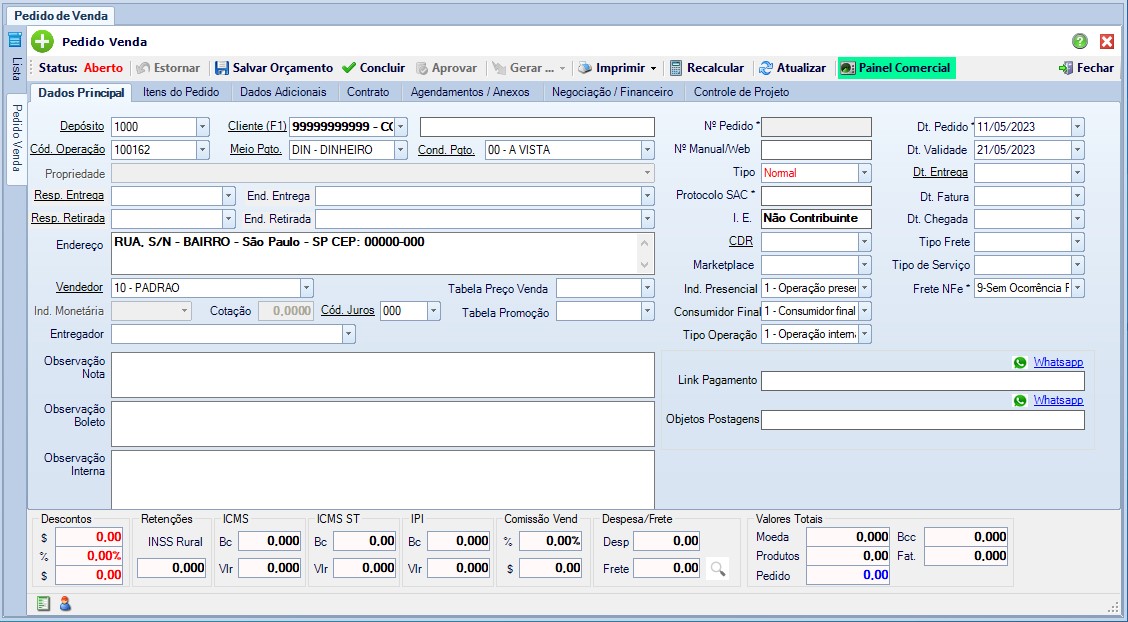Cadastro Pedido de Venda
Módulo: Comercialização
Versão Referência: 3.5.2.0
Introdução
Tela de lançamento do pedido de venda.
Localização
A tela de cadastro do Pedido de Venda pode ser acessada no caminho:
MENU VENDAS> TRANSAÇÕES> Pedido de venda
Botões
![]() - Estorna o pedido de venda que não tenha sido faturado.
- Estorna o pedido de venda que não tenha sido faturado.
![]() - Salva o lançamento como Orçamento.
- Salva o lançamento como Orçamento.
![]() - Conclui o pedido de venda para faturamento.
- Conclui o pedido de venda para faturamento.
![]() - Aprova o pedido de venda. Para usar esse comando precisa ser configurado o parâmetro global para utilizar a aprovação de pedido de venda.
- Aprova o pedido de venda. Para usar esse comando precisa ser configurado o parâmetro global para utilizar a aprovação de pedido de venda.
![]() - Gera a Nota Fiscal do faturamento.
- Gera a Nota Fiscal do faturamento.
![]() - Imprime o pedido de venda conforme a opção selecionada.
- Imprime o pedido de venda conforme a opção selecionada.
![]() - Função específica, somente usar com acompanhamento do 'Suporte Técnico.'
- Função específica, somente usar com acompanhamento do 'Suporte Técnico.'
![]() - Atualiza a tela Pedido de venda.
- Atualiza a tela Pedido de venda.
![]() - O Painel Comercial tem a função de auxiliar o vendedor na venda.
- O Painel Comercial tem a função de auxiliar o vendedor na venda.
Campos
Status: Mostra a situação do pedido.
Observação Nota: Cadastra alguma informação que necessite sair no campo de Dados Adicionais da Nota Fiscal. Lembrando que pode ser concatenado com outras informações fiscais.
Observação Boleto: Campo para informação específica a ser impressa no boleto.
Observação Interna: Campo para observação interna especifica do pedido ou cliente. Não é impresso no modelo padrão Imprimir Pedido de venda. Pode ser impressa na opção de Imprimir Pedido - Grupo / Topicos
Observação Cadastro: Visualiza informação específica do cliente selecionado no pedido. Observação cadastrada no PN Parceiro de Negócios.
Nº Pedido*: Informa o número do pedido gerado automaticamente pelo sistema.
Nº Manual/Web: Informe o número do pedido Manual, pode ser opção bloco nota ou informado pelo CRM Pocket Bonzay. Pode também ser usado para informar o número da Pedido Ecommerce.
Protocolo SAC*: Mostra o número do Protocolo SAC se houver para o pedido.
I.E.: Mostra a Inscrição Estadual do cadastro do PN Parceiro Cliente Contribuinte.
Link Pagamento: Para informar o Link de Pagamento gerado para o cliente efetuar o pagamento do pedido.
Objetos de Postagens: Informado pelo sistema com o link da postagem quando utiliza a função correios do Bonzay Gestão.
Descontos: Campos onde demonstra os descontos da venda.
![]() - Campo para desconto em valor moeda sobre o total da venda.
- Campo para desconto em valor moeda sobre o total da venda.
![]() - Campo para informar o desconto em percentual sobre o total da venda.
- Campo para informar o desconto em percentual sobre o total da venda.
![]() - Informa o valor em moeda total da venda, sendo a soma do desconto do item mais o desconto concedido sobre o valor total do pedido.
- Informa o valor em moeda total da venda, sendo a soma do desconto do item mais o desconto concedido sobre o valor total do pedido.
Retenções INSS Rural: Informa a retenção de INSS rural quando Nota Fiscal de produtor Rural com retenção.
ICMS BC: Informa a total da base de cálculo do ICMS dos produtos do pedido.
ICMS Vlr.: Informa o valor total de ICMS calculado nos itens do pedido.
ICMS ST BC: Informa o valor total da base de cálculos do ICMS Substituição calculado para os itens do pedido.
ICMS ST Vlr.: Informa o valor total do ICMS Substituição dos produtos do pedido.
IPI BC: Informa o valor total da base de cálculo do IPI.
IPI Vlr.: Informa o valor total calculado para o IPI.
Comissão Vend. %: Informa o percentual de comissão incidido sobre a venda. Para esse cálculo o percentual de comissão precisa estar configurado no cadastro do vendedor.
Comissão Vend. $: Informa o valor em moeda da comissão incidida sobre a venda
Despesa/Frete Informa o valor quando incidido sobre a venda para cada campo.
Desp: Valor da Despesa incidida sobre o pedido de venda.
Frete: Valor do Frete incidido sobre a venda.
Valores Totais Informa totalizadores do pedido.
Total Moeda: Informa o total do pedido em reais ou moeda indexada conforme o pedido.
Total Produtos: Informa o valor total do produtos, sendo o valor total unitário menos o desconto do item.
Pedido: Informa o valor total do pedido, sendo o total dos itens mais os valores de ICMS ST, IPI, Despesa/Frete, menos o desconto e retenção do INSS.
BCC: Mostra a base de cálculo para Comissão Indicação.
Faturamento: Total do valor financeiro a receber. Quando no pedido houver lançamento de produto em operação bonificado é subtraído do valor faturamento.
Combos
Depósito*: Selecione o depósito de onde vai sair o produto da vena. Ao abrir a tela, informa o depósito padrão definido na parametrização global, podendo ser alterado.
Cliente*: Selecione o cliente da venda.
Cód. Operação*: Selecione o código de operação da venda. Ao inserir um novo pedido é preenchido com o valor padrão definido, podendo ser alterado conforme a natureza da venda.
Meio Pgto.*: Selecione o meio de pagamento da venda. Exemplo: Dinheiro, cartão, boleto e outros.
Cond. Pgto.*: Selecione a condição de pagamento da venda. Exemplo: A vista, 30 dias, 30/60 dias e outros.
Propriedade: Selecione a propriedade quando a venda for para uma inscrição rural.
Resp. Entrega: Informa o responsável pela entrega.
End. Entrega: Informa o endereço de entrega.
Resp. Retirada: Informa o responsável pela retirada do produto. Informa somente quando for um terceiro designado para retirada do produto.
End. Retirada: Informa o endereço do responsável pela retirada do produto.
Endereço*: Mostra o endereço do cliente selecionado para qual será gerado o documento fiscal.
Vendedor*: Selecione o vendedor da venda.
Tabela Preço: Informado quando a venda é por tabela de venda. A tabela deve ser informada antes da inserção dos itens vendidos e não pode ser alterada após inclusão de itens por uma tabela.
Ind. Monetária: Habilitado quando a empresa trabalha com venda por moeda indexada.
Cotação: Informa a cotação quando a empresa trabalha com venda por moeda indexada.
Cód. Juros: Informa quando a venda for a prazo para o cálculo de multas e juros sobre atraso. A tabela também pode ser fixada no cadastro da forma de pagamento.
Tabela Promoção: Permite trabalhar com campanhas de promoção. Selecione a tabela de promoção se houver e será preenchido no produto o valor da promoção.
Entregador: Informa o entregador.
Tipo: Padrão definido como Normal. Pode ser também do tipo orçamento ou consignado.
CDR: Informe somente quando houver um CDR diferente do padrão para o pedido.
Marketplace: Seleciona o PN Parceiro de Negócio do Marketplace intermediador quando a venda for através de algum tipo ecommerce. Obrigatório no DANFE também informar a opção Ind. Presencial correspondente.
Ind. Presencial*: Informação para o DANFE quanto a operação fiscal. Selecionar uma das opções: 0-Não se aplica; 1-Operação presencial; 2-Operação não presencial, pela internet; 4-NFC-e em operação com entrega a domicílio; 9-Operação não presencial, outros.
Consumidor Final*: Informa 0-Normal (empresas contribuintes) ou 1-Consumidor final.
Tipo Operação:* Informa uma das opções: 1-Operação Interna, 2-Operação Interestadual ou 3-Operação com Exterior.
Dt. Pedido*: Data do pedido. Informa a data atual do lançamento do pedido. Caso seja pedido manual pode ser alterada para a mesma data.
Dt. Validade: Informa a data padrão de validade do pedido sendo calculado 10 dias contados a partir da data do pedido/orçamento, podendo ser alterada sua validade para mais ou menos dias.
Dt. Entrega: Campo para definir data de entrega, se necessário. Se não tiver, deixe em branco.
Dt. Fatura: Preenchida com a mesma data do pedido de venda.
Dt. Chegada: Campo para preenchimento quando for um produto que tenha uma data de Chegada.
Tipo Frete: Facultativo. Função para classificar o tipo do frete e também obrigatório para calcular o frete com contrato Correios.
Tipo Serviço: Campo para informar o tipo de serviço de frete para o calculo.
Frete NFe*: Campo obrigatório para informação do frete da Nota Fiscal/XML. Selecionar uma opção: 0-Emitente(CIF), 1-Destinatório(FOB), 2-Terceiros, 3-Próprio Remetente, 4-Próprio Destinatário, 9-Sem Ocorrência Frete.
Autor: Elisangela Aguiar (elisangela@bonzay.com.br) em 12/05/2023.
Revisor: